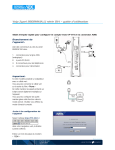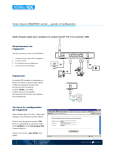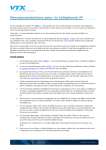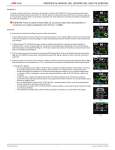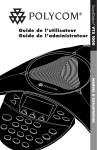Download Quick User Guide Android FR
Transcript
Page 1 sur 3 VTX TV sur Smartphone/tablette Android TÉLÉCHARGER L’APPLICATION DANS ANDROID MARKET Pour télécharger l’application il suffit de vous rendre dans Android Market sur « Play Store » Tapez dans champ recherche le mot clé « VTX TV ». Une fois l’application trouvée, lancez le téléchargement. Une fois l’application téléchargée et installée sur le bureau de votre Smartphone ou tablette, munissez-vous de vos codes d’accès pour accéder à VTX TV. OBTENIR VOS IDENTIFIANTS VIA LE KIOSK VTX Pour obtenir vos identifiants pour l’utilisation de l’application VTX TV, rendez-vous dans votre espace client à partir du lien http://tv.vtx.ch Page 2 sur 3 Dans la barre du menu, cliquez sur « TV sur Mobile ». Ici, vous trouverez le code QR qui conduit immédiatement à l'application dans Android Market ainsi que l'accès pour le lecteur portable dont vous aurez besoin. Vous trouverez dans la deuxième section vos identifiants (username et password) à mentionner lors du premier lancement de l’application. LANCEMENT DE L’APPLICATION Une fois votre application lancée depuis votre bureau un login et un mot de passe seront demandés. Veuillez les introduire pour accéder à vos chaînes TV. Important : pour une qualité d’images optimale, nous vous recommandons de préférer le Wi-Fi au 3G. Page 3 sur 3 DESCRIPTION DES MENUS SUR VTX TV Une fois dans l’interface de TV, vous avez accès à différents menus : 1. Liste des chaînes : faites votre choix ! Dans notre exemple nous avons choisi la « SF1 ». Vous pouvez ainsi visionner la chaîne sélectionnée. L’ordre des chaînes n’est pas modifiable. 2. Pause : mettre en pause votre film ou émissions en cours (activation/désactivation du mode pause). 3. Calendrier : via l’icône calendrier (schedule) vous avez accès à toute la programmation des chaînes en avance (guide des programmes). 4. Favoris : via l’icône étoile en bas à droite de votre écran, vous pouvez créer une liste de vos chaînes favorites (ajout/suppression) dans l’ordre de votre choix. Pour visualiser cette liste de favoris, utilisez l’icône étoile en haut de votre écran. 5. Paramètres vidéo : vous avez la possibilité de définir la largeur de l’écran avec le « Stretch » et « Fit to Screen ». 6. Volume : pour augmenter/diminuer le volume sonore. 7. Plein écran : activer/désactiver la fonction plein écran.